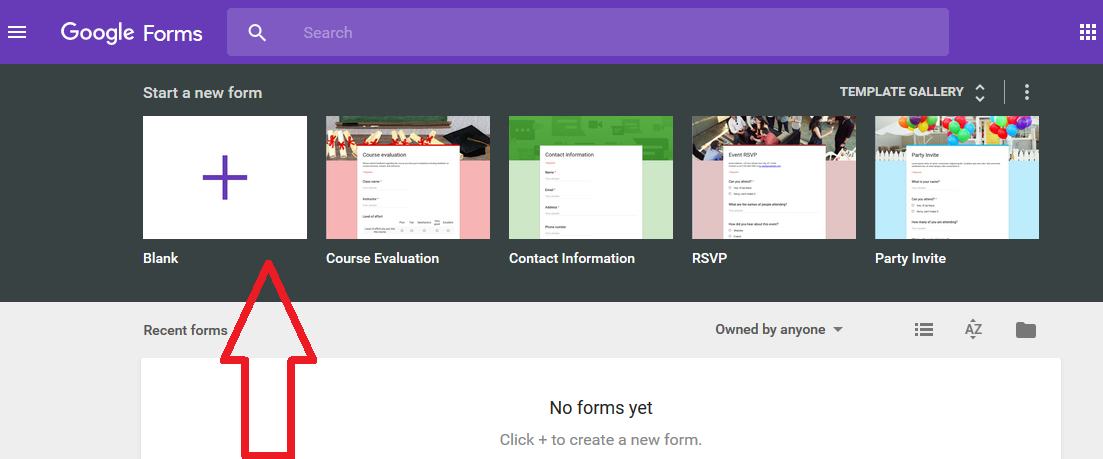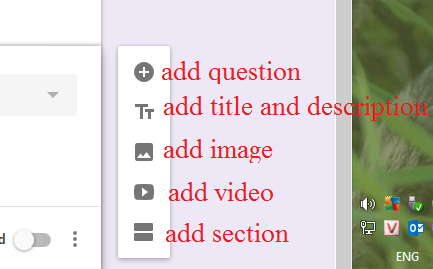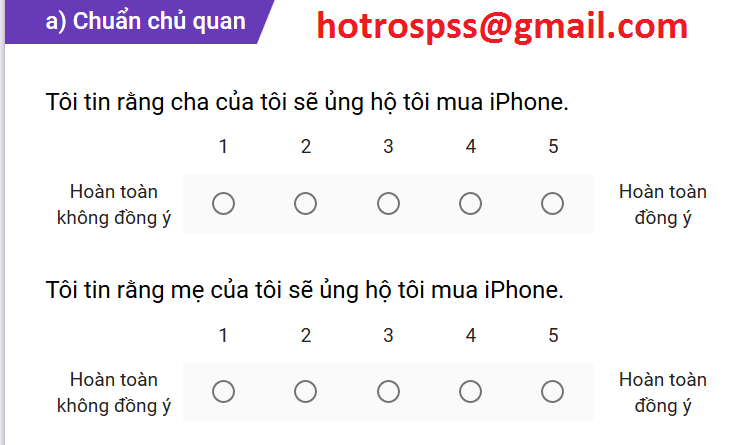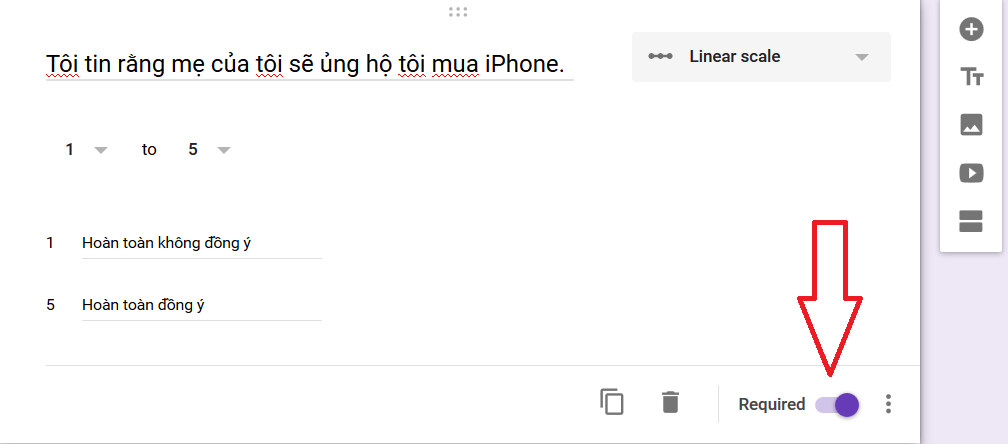Phân tích sâu Anova một yếu tố (post-hoc One-way Anova)
Nhóm MBA Bách Khoa giới thiệu cách phân tích sâu anova : mục đích, ý nghĩa, cách thực hiện bằng hình ảnh, bằng video hướng dẫn trên phần mềm SPSS.
Mục đích phân tích sâu anova
Dùng để xem có sự khác biệt cụ thể giữa nhóm nào và nhóm nào về một
vấn đề nào đó có ý nghĩa thống kê không.. Ví dụ: trong 100 người trả lời
bảng câu hỏi, chia ra 3 nhóm tuổi:
- Nhóm 1: nhóm <30 tuổi
- Nhóm 2: nhóm từ 30-40 tuổi.
- Nhóm 3: nhóm trên 40 tuổi
Ta cần so sách xem trong 3 nhóm tuổi trên, nhóm nào hài lòng hơn nhóm nào, và sự khác biệt có ý nghĩa thống kê hay không? Biến cần so sánh sự khác biệt ở đây là biến Hài Lòng.
Câu hỏi đặt ra là ta đã chạy anova rồi, cho thấy có sự khác biệt
về sự Hài Lòng giữa các nhóm tuổi rồi, bây giờ việc còn lại là xác định
nhóm tuổi nào có sự khác biệt với nhóm tuổi nào? Bởi vì có thể nhóm 1 có
khác biệt với nhóm 3, nhưng nhóm 1 không có khác biệt với nhóm 2 về sự
Hài Lòng. Vấn đề này sẽ được giải quyết bằng phân tích sâu Anova, còn
gọi là post-hoc test anova. Bài này sẽ hướng dẫn các bạn làm việc đó và
đọc ý nghĩa.
Lưu ý nếu chỉ có hai nhóm quan sát thì không cần chạy phân
tích sâu anova, và nếu chạy thì SPSS cũng không thể hiện ra kết quả, vì
có hai nhóm , và có sự khác biệt thì chắc chắn là nhóm 1 khác nhóm 2
rồi, cần gì phân tích sâu nữa 

Hướng dẫn bằng Video:
Đây là video hướng dẫn, các bạn không tiện xem video có thể xem hướng dẫn chi tiết bằng hình ảnh bên dưới nhé.
Hướng dẫn bằng hình ảnh:
Dưới đây là các bước thực hiện phân tích anova bằng hình ảnh, sau đó phân tích sâu post – hoc, kèm theo diễn giải chi tiết:
Đầu tiên vào menu Analyze -> Compare means -> One-way ANOVA
Chọn biến phụ thuộc vào ô Dependent List, biến Tuổi vào ô Factor.
Sau đó nhấn nút Post-hoc để hiện lên bảng phân tích sâu anova. Sau đó
chọn phép kiểm LSD như bên dưới. ( có thể sử dụng Turkey cũng được). Mục
đích chỗ này là hiện ra bảng Multiple comparisons bên dưới.
Tiếp tục nhấn vào Option và chọn thống kê mô tả Descriptive( chủ
yếu để biết trung bình sự hài lòng của mỗi nhóm tuổi là bao nhiêu) và
Homogeneity of variance test( để kiểm định giả thiết phương sai đồng
nhất). Sau đó nhấn OK để hiện ra kết quả
Kết quả ra như sau:
Cách phân tích kết quả
– Bảng Descriptives: Nhìn vào cột mean ta thấy về mặt Hài Lòng, nhóm
Trên 40 TUỔI hài lòng hơn 2 nhóm kia, do mean của nhóm này là 3.5128,
cao hơn mean của hai nhóm còn lại( xem khung màu ĐỎ)
– Bảng kiểm định phương sai đồng nhất Test of Homogeneity of Variances,
có sig.=0.145 >5%, do đó kết luận phương sai giữa các nhóm không có
sự khác biệt, đủ điều kiện để phân tích Anova.
– Bảng ANOVA,sig.=0.031 < 5%, chứng tỏ có sự khác biệt về sự hài
lòng giữa các nhóm tuổi. Tuy nhiên để biết nhóm nào khác với nhóm nào
cần nhìn vào bảng tiếp theo.
– Bảng Post Hoc Tests Multiple Comparisons, ta để ý cột sig. màu đỏ
nhé. Ta sẽ xem xét giá trị nào bé hơn 0.05 tức là 5 phần trăm. Ta thấy
có giá trị 0.009, đó là sig. khi so sánh sự hài lòng giữa hai nhóm tuổi:
Nhóm từ 30-40, và nhóm trên 40 tuổi. Điều này chứng tỏ trong 3 nhóm
tuổi, chỉ có hai nhóm này là có sự khác biệt về sự hài lòng. Cột Mean
Difference (I-J) của hàng này là -0.552821 , chứng tỏ mean Hài Lòng của
nhóm 30-40 tuổi THẤP HƠN nhóm trên 40 tuổi. Nói cách khác nhóm tuổi trên
40 có sự khác biệt có ý nghĩa thống kê so với nhóm tuổi 30-40 trong vấn
đề Hài Lòng.
Như vậy nhóm MBA đã hướng dẫn xong cách Phân tích sâu Anova một yếu tố (post-hoc One-way Anova). Các bạn có thắc mắc cứ liên hệ nhóm tại http://phantichspss.com/lien-he-gioi-thieu để được hỗ trợ hướng dẫn nhé.
-Viber/zalo qua số điện thoại 
-Facebook: http://facebook.com/hoidapSPSS/
-Email: hotrospss@gmail.com